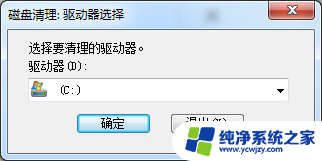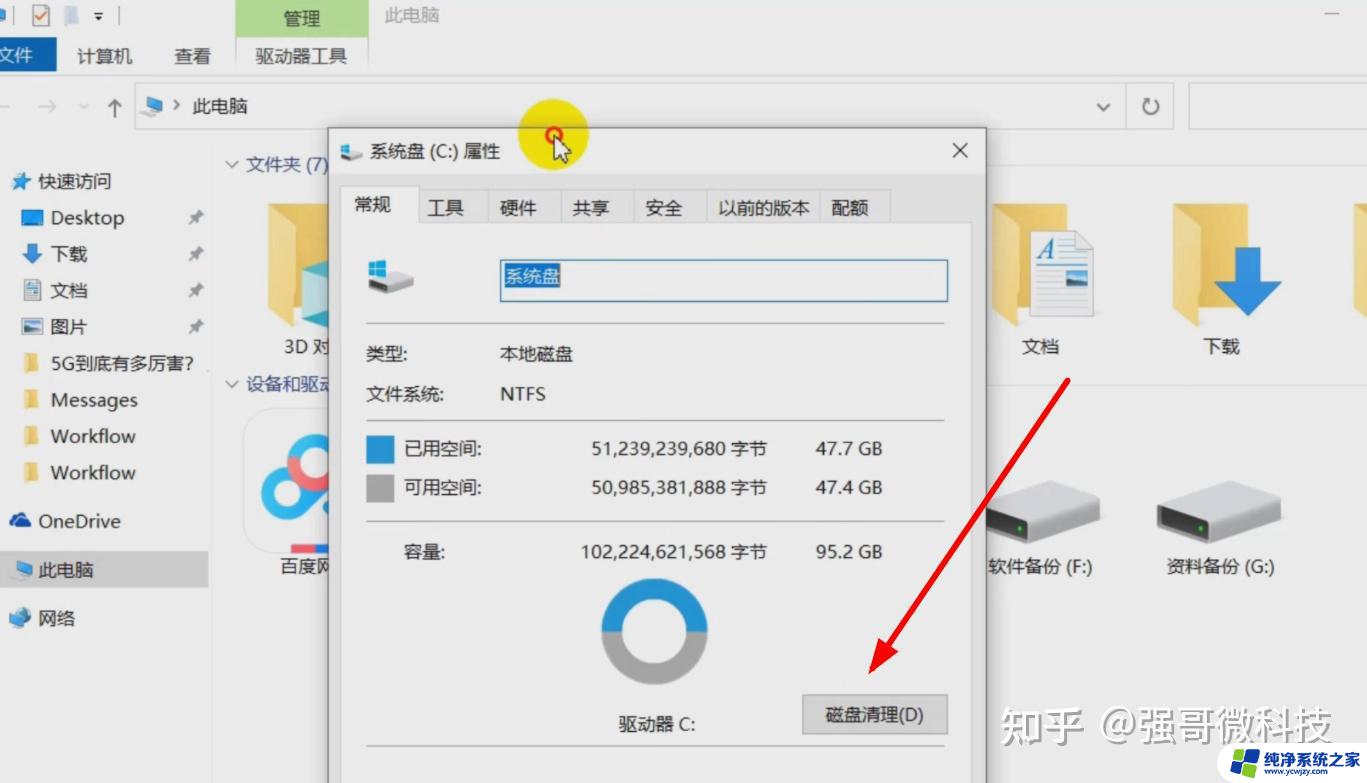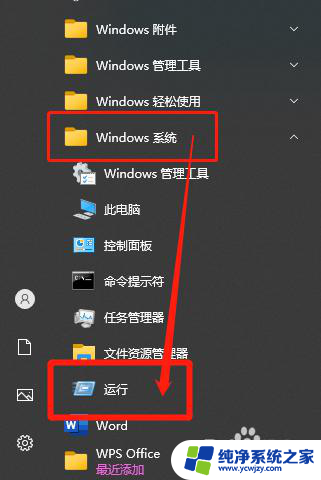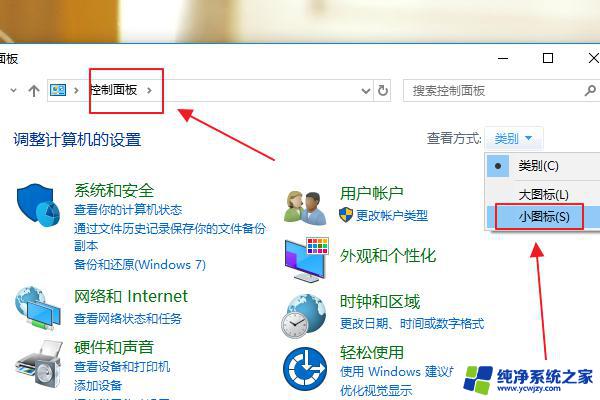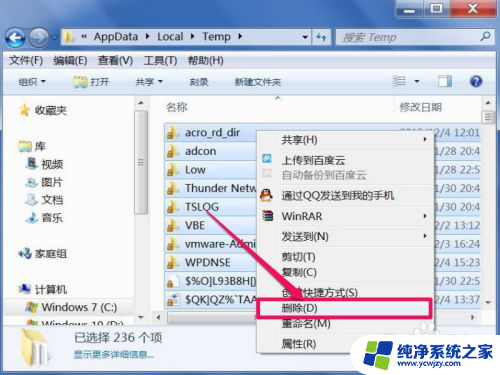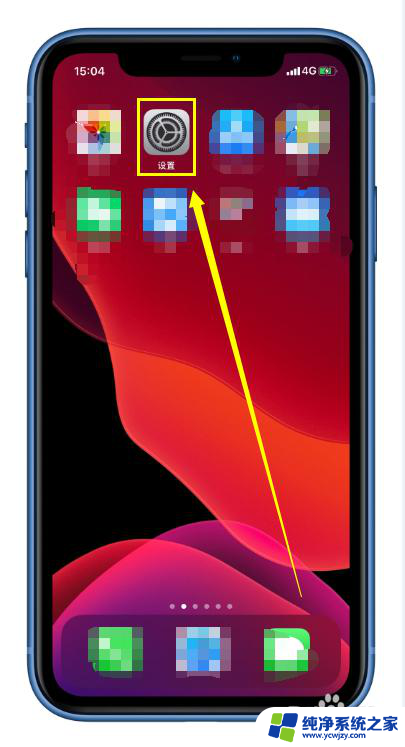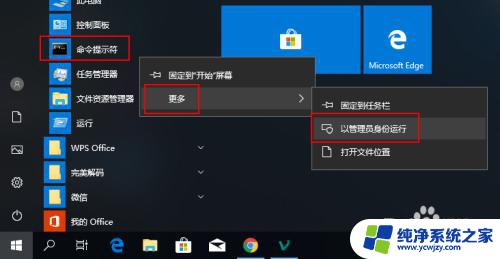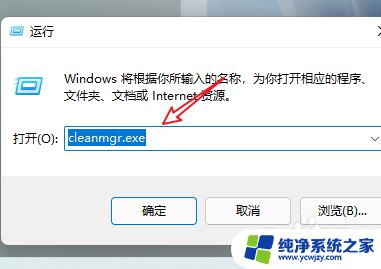怎样清空电脑所有东西除了系统 电脑如何清理除系统以外的垃圾文件
更新时间:2024-01-12 09:47:16作者:xiaoliu
如今电脑已经成为人们生活中必不可少的工具之一,随着时间的推移,我们在电脑中存储的各种文件和数据也越来越多,这不仅占用了硬盘空间,还可能降低电脑的运行速度。清理电脑中除操作系统以外的垃圾文件,成为了维护电脑性能的重要一环。许多人并不知道如何正确地清理这些垃圾文件,以免误删重要数据或破坏系统正常运行。本文将介绍一些有效的方法,帮助您清理电脑中的垃圾文件,以保持电脑的高效运行。
方法如下:
1.首先点击左下角的“windows徽标”

2.接着打开左边栏的“齿轮设置”

3.然后点开设置里的“更新和安全”
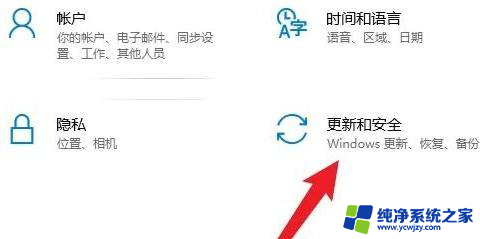
4.随后进入左边的“恢复”选项。
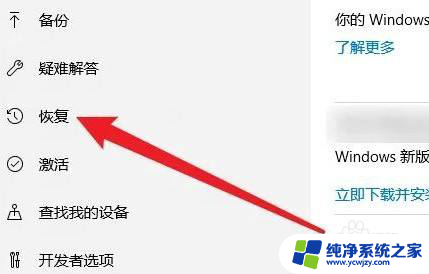
5.进入后,点击“重置此电脑”下的“开始”

6.最后选择“删除所有内容”即可清理除系统以外的所有东西了。
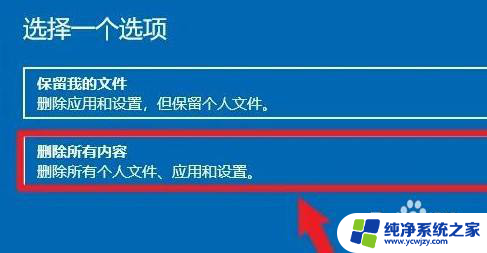
以上就是清空电脑所有内容(除了系统)的方法,如果你遇到这种情况,可以按照以上步骤解决问题,非常简单快速。